OEM-tietojen lisääminen Windows 11:ssä
Voit lisätä OEM-tietoja Windows 11:een saadaksesi sen näyttämään toimittajan logon, sen nimen ja muita tietoja Asetusten Järjestelmä > Tietoja -sivulla. Se näkyy myös klassisissa Järjestelmän ominaisuuksissa.
Mainos
Microsoft sallii valmistajien sijoittaa OEM tiedot Windowsin asetusten Tietoja-osioon. Käyttäjät voivat löytää sieltä yksityiskohtaisia tietoja tietystä mallista, linkin valmistajan verkkosivustolle, tukiajat, tukipuhelimen jne. Jos omistat tietokoneen rakennusnäyttelyn ja haluat muokata tietokonettasi hieman, tässä artikkelissa kerrotaan, kuinka voit lisätä OEM-tietoja Windows 11:ssä.
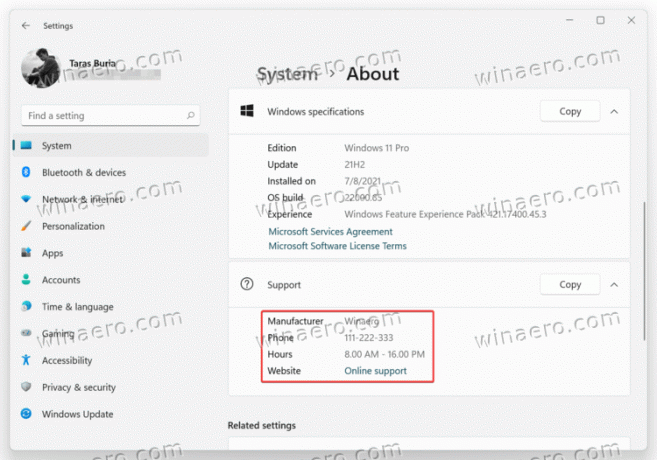
Kuten kaikki Windowsin piilotetut asiat, kaikki alkaa rekisterieditorin avaamisesta.
Lisää OEM-tiedot Windows 11:ssä
- Lehdistö Voittaa + R ja kirjoita
regeditkomento. Siellä on muita keinoja Rekisterieditorin avaaminen Windows 11:ssä, jota olemme käsitelleet erillisessä artikkelissa. - Siirry seuraavalle polulle:
HKEY_LOCAL_MACHINE\SOFTWARE\Microsoft\Windows\CurrentVersion\OEMInformation. Voit kopioida polun ja liittää sen osoitepalkkiin. - Nyt on aika luoda muutama merkkijono (REG_SZ) rekisteriarvo, jossa on kaikki tarvitsemasi tiedot. Napsauta hiiren kakkospainikkeella tyhjää tilaa ja valitse Uusi > Merkkijono.
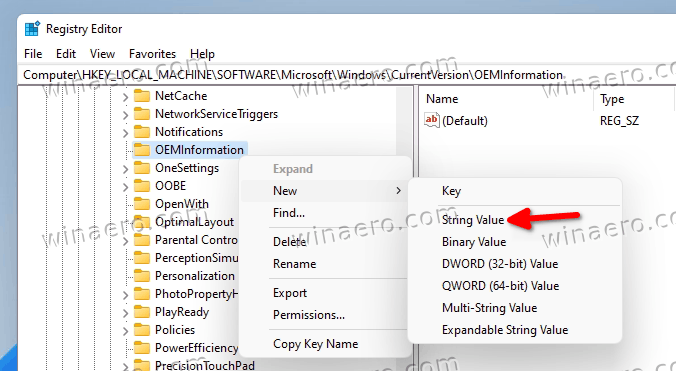
- Luo yksi tai useampi alla luetelluista avaimista ja muuta niiden arvoja vastaavasti.
Tuetut arvot
Tässä on kaikki tiedot, jotka voit sisällyttää Tietoja-osioon:
-
Valmistaja. PC: n myyjä. Esimerkiksi MSI, ASUS, Microsoft. -
Malli. Esimerkiksi Laptop 2, Desktop 4, Tablet S jne. -
Tukitunnit. Täällä voit asettaa ajan, jolloin sinä tai myymäläsi on käytettävissä tukikyselyihin. -
SupportPhone. Jälleen suoraviivaista. Määritä puhelin, jolla asiakas voi ottaa sinuun yhteyttä saadakseen tukea. -
SupportURL. Jos sinulla on verkkosivusto, voit sijoittaa sen tähän. Käyttäjät, joilla on PC, jossa onSupportURLarvo rekisterissä voi napsauttaa linkkiä verkkosivustollesi Windows 11:n Tietoja-osiossa. -
Logo. OEM-tekstitietojen lisäksi voit laittaa oman logosi Tietoja-kohtaan. Muista, että on joitain rajoituksia. Voit käyttää vain 120 x 120 pikselin BMP-tiedostoa, jonka värisyvyys on 32-bittinen. Aseta tiedosto jonnekin käyttöjärjestelmän hakemistoihin ja kopioi sen polku. Käytä sitä Logo arvodata.
Lisää valmistajan tiedot Windows 11:een Winaero Tweakeria käyttämällä
Jos Windowsin rekisterin muokkaaminen tuntuu hieman pelottavalta, voit käyttää Winaero Tweakeria käyttäjäystävällisellä käyttöliittymällä helpottamaan muokkauksia. Lataa Winaero Tweaker käyttämällä tämä linkki.
Käynnistä seuraavaksi sovellus ja etsi Tools\ Change OEM Info -osiovaihtoehto. Täytä nyt tarvittavat kentät.
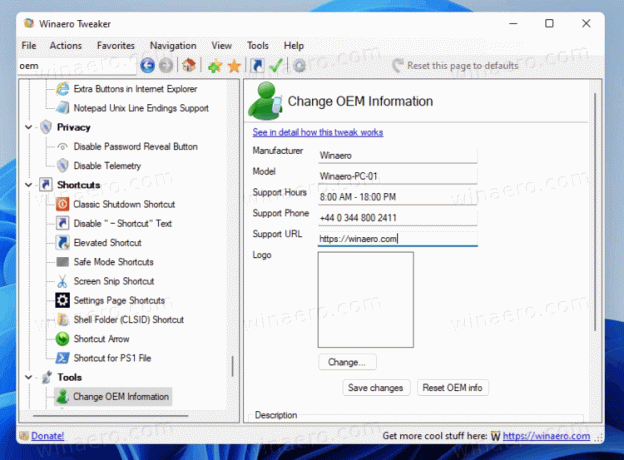
Käyttövalmiit rekisteritiedostot
Vaihtoehtoisesti voit ladata käyttövalmiita rekisteritiedostoja ja täyttää kaikki tietyn tietokoneen OEM-tiedot tavallisella Muistiolla. Siellä on myös BMP-tiedostonäyte, jota voit käyttää logossasi.
- Lataa tiedostot ZIP-arkistoon käyttämällä tätä linkkiä.
- Pura arkisto mihin tahansa kansioon ja poista tiedostojen esto tarvittaessa.
- Napsauta reg-tiedostoa hiiren kakkospainikkeella ja valitse Avaa sovelluksella > Muistio.
- Korvaa lainausmerkeissä olevat arvot OEM-tiedoillasi.
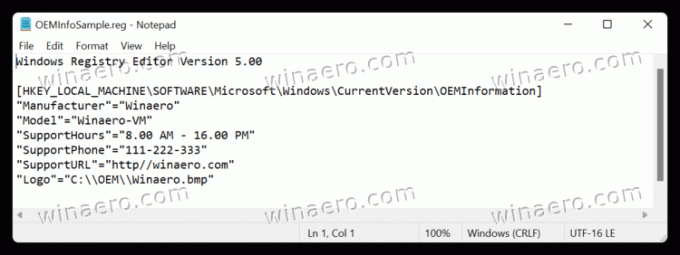
- Tallenna muutokset, kaksoisnapsauta tiedostoa ja vahvista muutokset rekisterissä.
- Avaa Windowsin asetukset (Voittaa + minä) ja mene kohtaan Järjestelmä > Tietoja ja tarkista OEM-tietosi.
OEM-tietojen muokkaaminen tai poistaminen Windows 11:ssä
- Avaa rekisterieditori.
- Mene
HKEY_LOCAL_MACHINE\SOFTWARE\Microsoft\Windows\CurrentVersion\OEMInformation - Muokkaa mitä tahansa olemassa olevaa arvoa.

- Jos haluat poistaa OEM-tiedot, poista yksinkertaisesti kaikki merkkijonoluettelot OEM-tiedot aliavain.
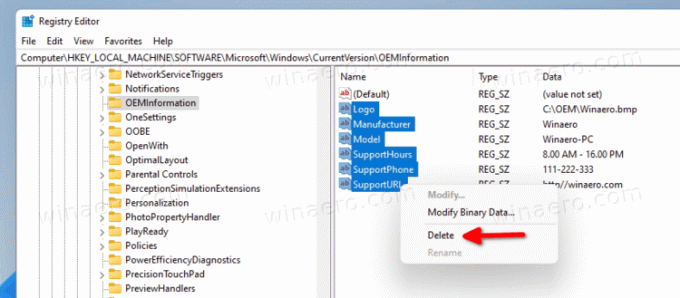
Näin lisäät ja muokkaat OEM-tietoja Windows 11:ssä.

